La conception des cieux dans les images peut influencer considérablement l'impact général de l'image. Avec quelques astuces et techniques dans Photoshop, tu peux transformer un ciel blême en un ciel vivant, bleu ou dramatique, qui attire l'œil du spectateur. Dans ce guide, je vais te montrer comment optimiser la couleur et l'intensité du ciel et ajouter des nuages pour améliorer tes photos.
Principales conclusions
- Avec les calques d'ajustement, tu peux ajuster l'intensité des couleurs du ciel de manière ciblée.
- La correction sélective des couleurs permet des ajustements plus précis sur certaines teintes.
- Les dégradés peuvent contribuer à rendre le ciel plus intéressant et vivant.
- Les nuages peuvent être ajoutés à l'aide de textures ou du filtre nuage pour rendre le ciel plus dramatique.
Guide étape par étape pour la conception des cieux
1. Augmenter l'intensité du ciel
Commence par sélectionner l'image que tu souhaites modifier. Un exemple d'image montre un ciel plutôt terne ou uni. Tu devrais d'abord utiliser les outils de correction de couleur de Photoshop pour améliorer l'arrière-plan vert et le ciel. Pour cela, ouvre les corrections et déplace légèrement le curseur d'intensité des couleurs vers la droite, de sorte que le vert paraisse plus vivant et que le ciel gagne en contraste.
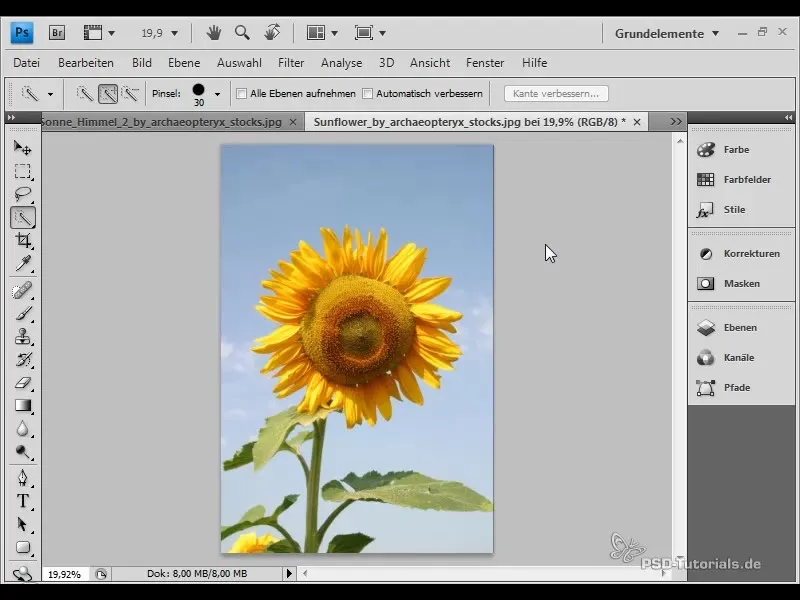
Si après cet ajustement le ciel semble toujours trop terne, tu peux utiliser un calque de réglage pour teinte/saturation. Sélectionne-le et concentre-toi sur le ton de bleu. Ici, tu peux augmenter la saturation et réduire la luminosité des tons bleus. Cela donnera rapidement un ciel plus intense, tandis que les éléments de premier plan resteront inchangés.
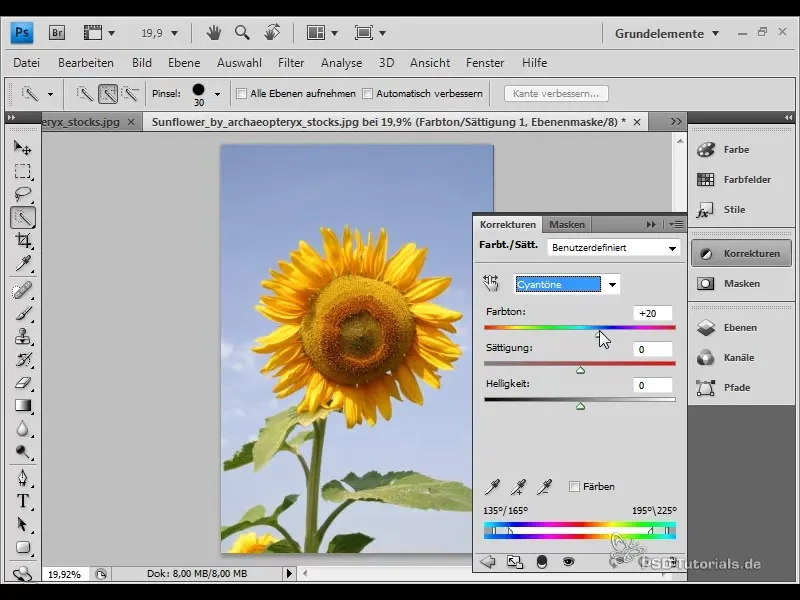
2. Correction sélective des couleurs
Pour apporter des ajustements plus fins, la correction sélective des couleurs est excellente. Crée un nouveau calque d'ajustement pour la correction sélective des couleurs et sélectionne les tons de bleu. Ici, tu peux déplacer à volonté les curseurs cyan, magenta et jaune pour supprimer les nuances de couleur indésirables et ajuster le ciel selon ton souhait.
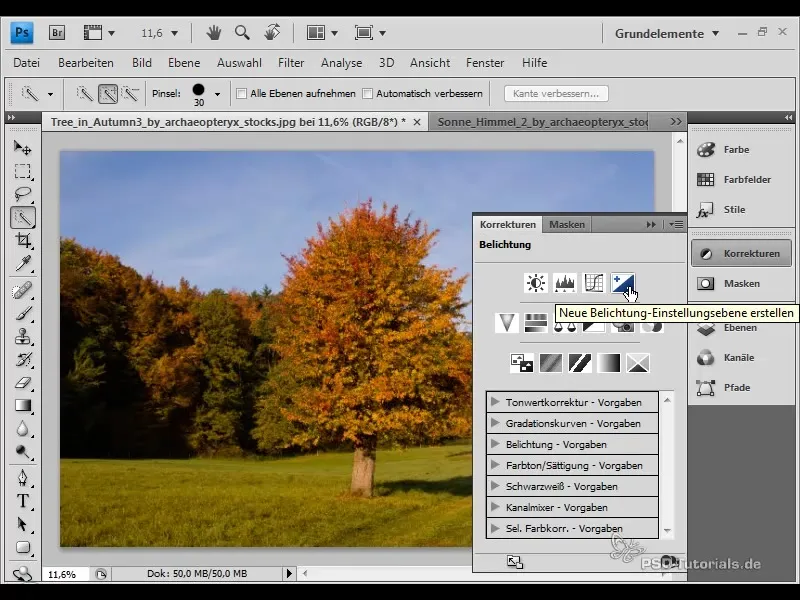
Si le résultat ne te satisfait pas encore, duplique simplement le calque d'ajustement avec Ctrl + J. Ainsi, tu peux doubler l'effet et réduire l'opacité si le résultat est trop fort. Cela te donne la flexibilité dont tu as besoin pour ton image.
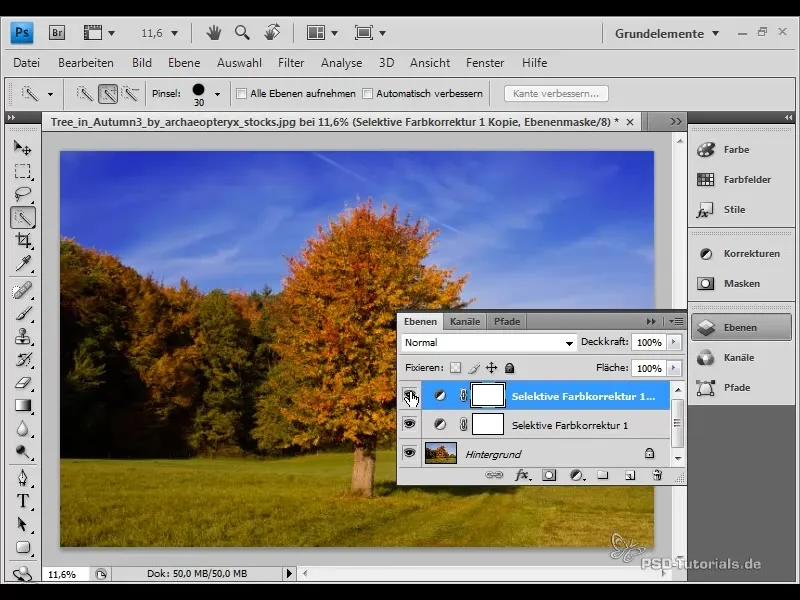
3. Dégradé pour le ciel
Une autre méthode pour rafraîchir le ciel est d'appliquer un dégradé. Crée un nouveau calque et sélectionne l'outil de dégradé. Tu peux choisir un dégradé allant du bleu profond au bleu jusqu'au jaune-orange. Veille à tirer le dégradé de manière à ce qu'il soit net. Maintiens la touche Shift enfoncée pour t'assurer que la progression est droite.
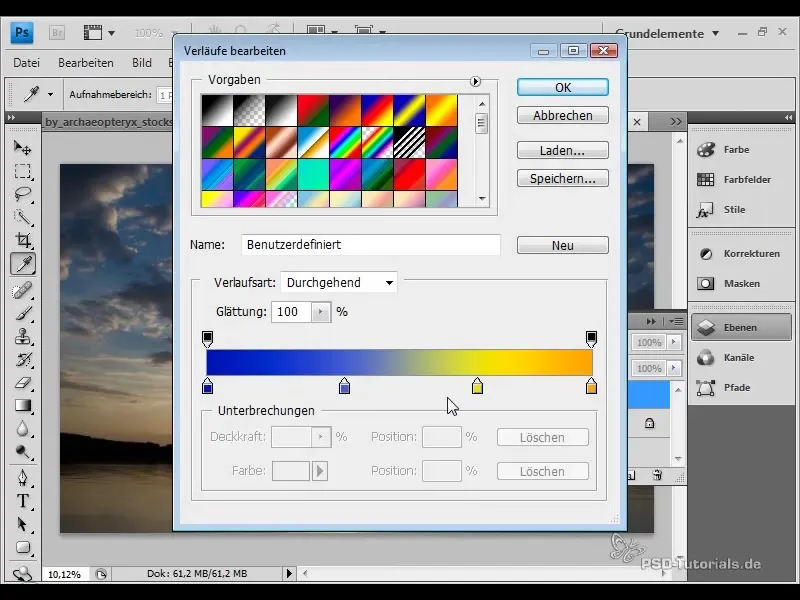
Maintenant, règle la méthode de remplissage sur "Lumière douce" pour renforcer la saturation et augmenter les contrastes. Si nécessaire, tu peux également transformer la couche et ajuster la hauteur pour que le dégradé s'intègre bien à l'image. Si l'intensité te semble trop forte, ajuste l'opacité pour obtenir le look parfait.
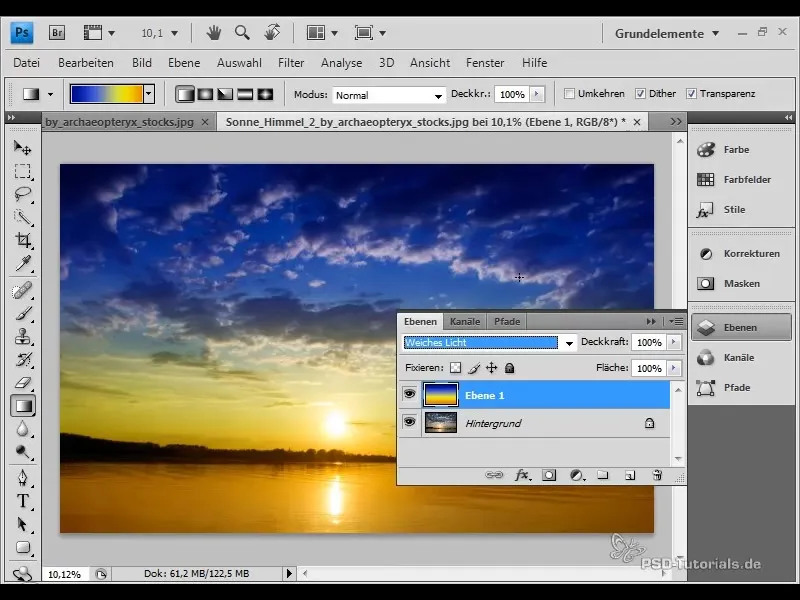
4. Ajouter des nuages
Pour donner une dimension supplémentaire à ton image, tu peux ajouter des nuages. Pour cela, tu peux utiliser soit le filtre nuage, soit importer une texture de nuages à partir d'un fichier. Choisis une image de nuages appropriée et place-la dans l'image. La bonne perspective est importante car elle influence la profondeur naturelle du ciel.
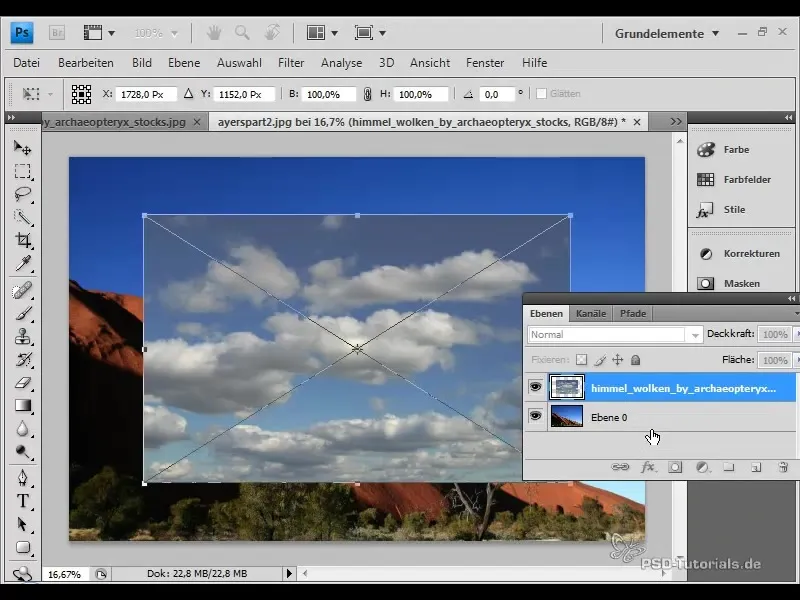
Ensuite, tu peux ajuster le calque de nuages en utilisant le masque de fusion. Utilise l'outil de sélection rapide pour sélectionner rapidement le bleu du ciel et créer le masque de fusion. Avec ce masque, tu peux intégrer les nuages de manière transparente dans l'image.

Pour renforcer l'effet des nuages, choisissez une méthode de remplissage appropriée comme "Éclaircir" ou "Lumière douce". Expérimentez avec l'opacité jusqu'à obtenir l'effet souhaité.
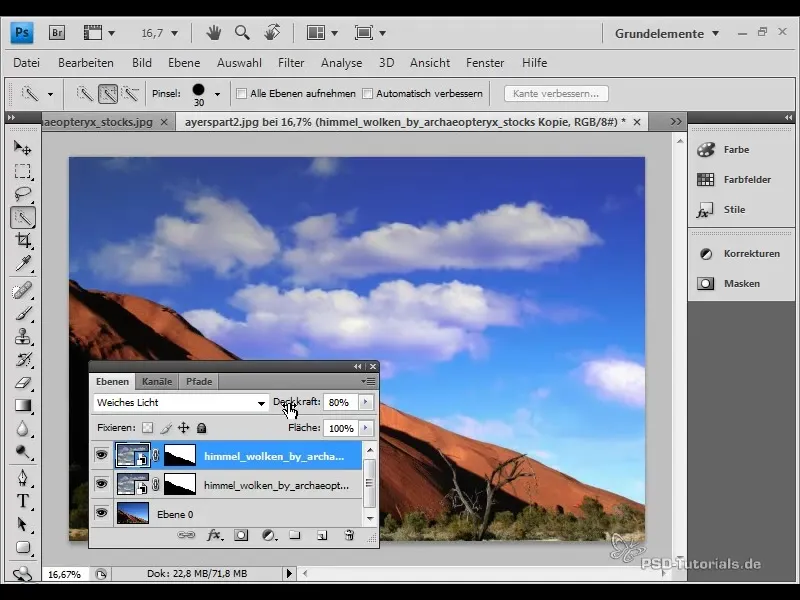
Résumé
Avec les techniques présentées, vous pouvez ajuster de manière ciblée la couleur et l'intensité du ciel dans Photoshop, ainsi qu'ajouter des nuages pour augmenter l'attrait visuel de vos images. Soyez créatif et expérimentez avec différents réglages pour obtenir des résultats uniques.
Questions fréquemment posées
Comment puis-je changer la couleur du ciel dans Photoshop?Utilisez le calque de réglage "Teinte/Saturation" ou la correction sélective des couleurs pour ajuster les couleurs du ciel.
Quels sont les avantages de la correction sélective des couleurs?Elle permet des ajustements plus précis sur des tons spécifiques, vous permettant d'affiner le résultat souhaité.
Comment puis-je insérer des nuages dans une image?Vous pouvez soit générer des nuages à l'aide du filtre nuages, soit importer une texture de nuages à partir d'un fichier dans votre image et l'ajuster.
Quelle est la meilleure méthode pour rendre le ciel plus dramatique?Utilisez une combinaison de dégradé et d'ajout de nuages pour donner de la profondeur et de la dimension au ciel.


